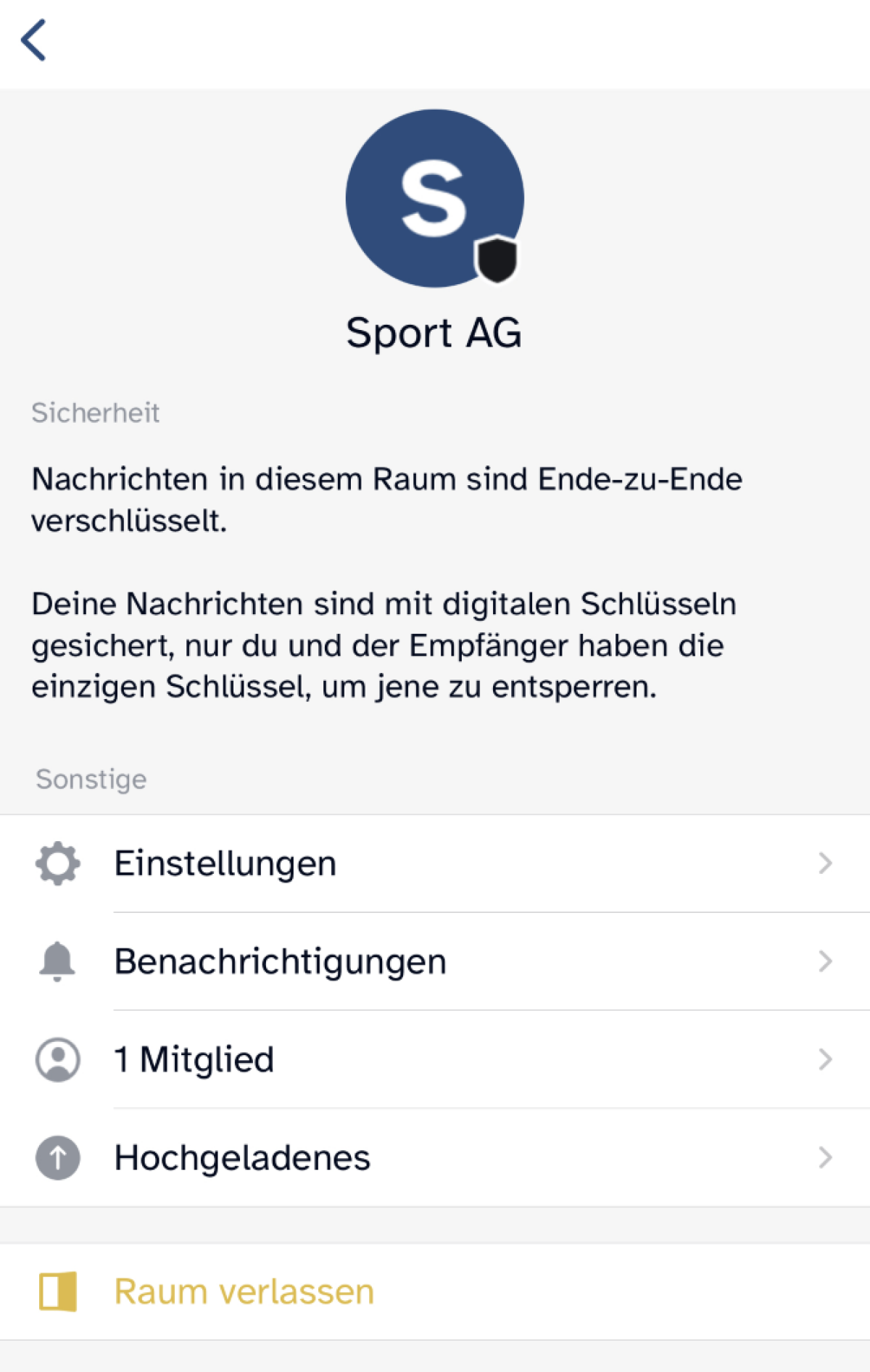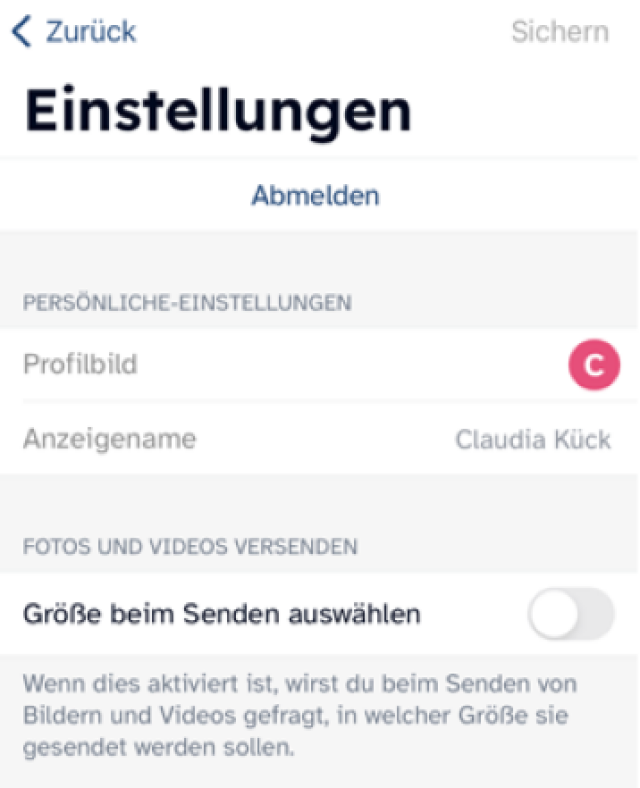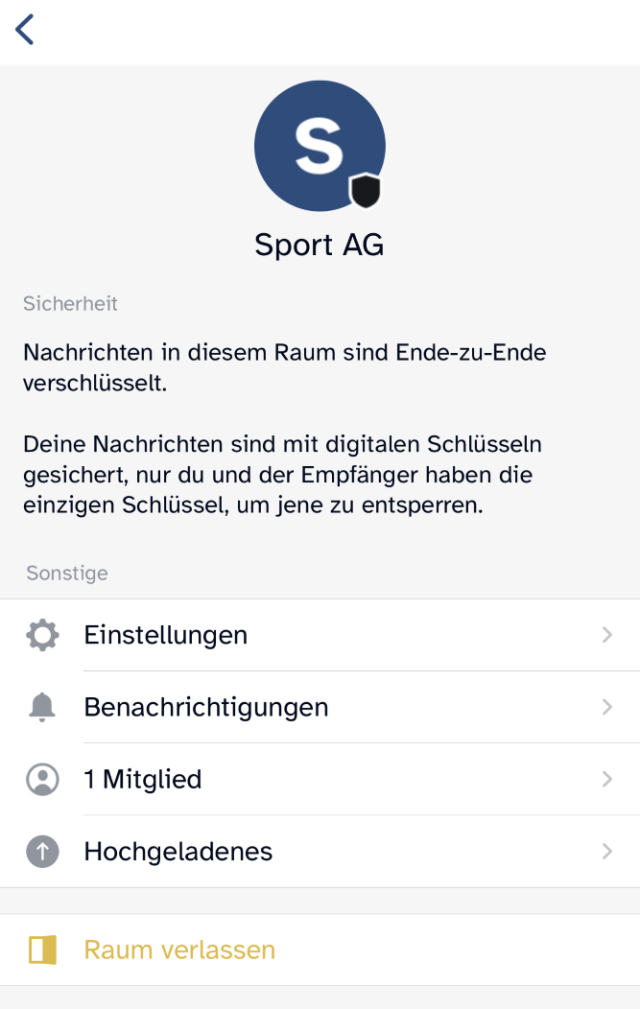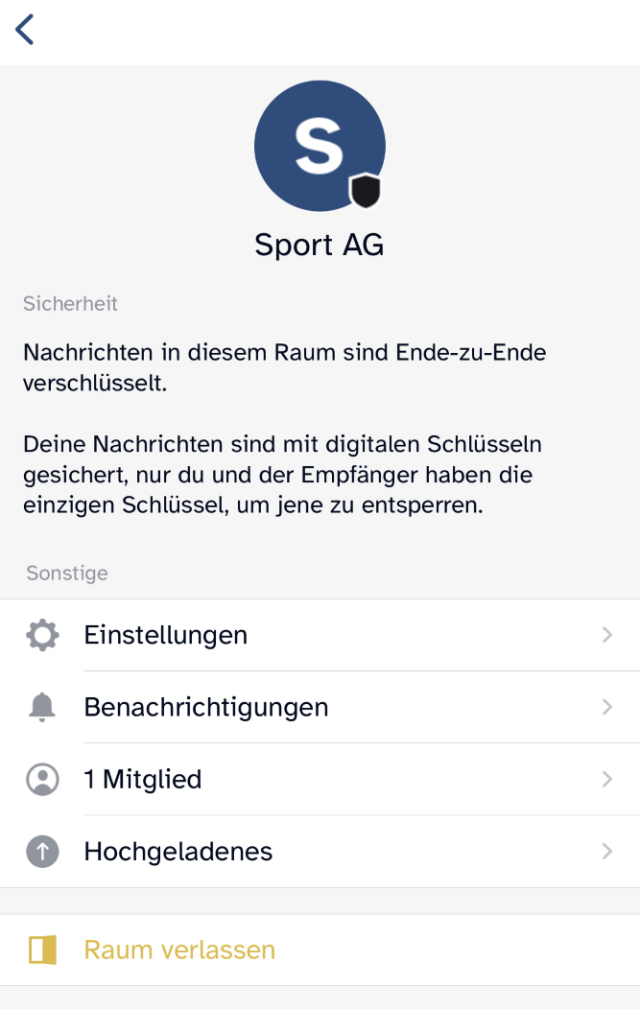Rauminformationen einsehen (iOS)
Sie möchten in einem Ihrer Räume alle Informationen, Einstellungen oder auch gespeicherten Dateien einsehen. In diesem Tutorial zeigen wir Ihnen, wie Sie zu den Rauminformationen gelangen.
Hier können Sie das Tutorial als Video starten, darunter befindet es sich in Textform.
Rufen Sie auf der Startseite des Messengers den Raum auf, zu dem Sie die Informationen einsehen möchten. Tippen Sie im geöffneten Raum in der Topbar auf dessen Namen. Anschließend öffnet sich das Rauminfo-Menü.
Unter Einstellungen können Sie diverse Einstellungen für den ausgewählten Raum vornehmen.
Über den Punkt Benachrichtigungen legen Sie fest, ob Sie für alle Nachrichten in diesem Raum Benachrichtigungen erhalten möchten oder nicht. Wählen Sie dafür entweder Alle Nachrichten oder Nichts aus.
Im Bereich Mitglieder werden Ihnen alle Teilnehmenden des Raums angezeigt. Über das Plus-Symbol im unteren rechten Bereich können Sie weitere Mitglieder dem Raum hinzuzufügen.
Unter Hochgeladenes können Sie alle Dateien einsehen, die innerhalb des Raums versendet wurden.
Mit Tippen auf Raum verlassen können sie aus dem Raum austreten.